Nuestro equipo de editores e investigadores capacitados han sido autores de este artículo y lo han validado por su precisión y amplitud.
wikiHow's Content Management Team revisa cuidadosamente el trabajo de nuestro personal editorial para asegurar que cada artículo cumpla con nuestros altos estándares de calidad.
Este artículo ha sido visto 4174 veces.
Los lectores electrónicos, como el NOOK, son una manera popular de llevar varios libros sin ser agobiado por el peso de cientos de páginas. Puedes guardar varios libros en tu dispositivo y tener acceso a todos ellos al mismo tiempo. Si quieres aumentar la capacidad de tu NOOK, guardar libros en una tarjeta SD extraíble es una buena opción. Usando una computadora, puedes mover fácilmente archivos de un lado para otro entre la memoria del NOOK y la tarjeta SD.
Pasos
Método 1
Método 1 de 3:Transferir libros con una computadora
-
1Descarga la aplicación de lectura de NOOK a tu computadora. Instala el software de NOOK en tu PC o Mac.
- Inicia sesión en tu cuenta de NOOK usando la misma información de inicio de sesión que usas en tu dispositivo NOOK.
-
2Descarga una copia del libro electrónico que quieras copiar a la tarjeta SD en tu computadora. No puedes mover directamente archivos desde la memoria del NOOK a la memoria SD usando tu NOOK. Debes usar la computadora como un proxy para transferir los archivos entre las dos particiones de almacenamiento.
- Luego de que hayas transferido los archivos, puedes eliminar los libros de la computadora para que no ocupen espacio de memoria innecesario.
-
3Archiva los libros de tu NOOK que quieras transferir a la tarjeta SD. Archivar los libros los moverá fuera de la memoria del NOOK. Aún tendrás acceso a estos libros como una parte de la nube para descargarlos después si deseas.[1]
- Ahora debes tener una copia descargada del libro guardada en el disco duro de tu computadora y no en la memoria del NOOK.
- Este paso evita que tengas dos copias del libro en la memoria del NOOK y la memoria de la tarjeta SD.
-
4Conecta tu NOOK en el puerto USB de tu computadora. Usa el cable USB que vino con el dispositivo NOOK para conectarlo a la computadora.[2]
- Espera a que la computadora reconozca que el NOOK se ha conectado.
- Abre la carpeta “Documentos” de la computadora donde los libros electrónicos descargados estén almacenados.
- Abre la unidad para tu dispositivo NOOK. Debes ver dos carpetas, una llamada NOOK para la memoria del NOOK y otra para la tarjeta SD.
- Haz clic en la carpeta para la tarjeta SD en la ventana de la unidad del NOOK.
-
5Arrastra y suelta los archivos desde tu computadora hacia la tarjeta SD. Selecciona los archivos digitales de los libros que quieras copiar a tu tarjeta SD y cópialos a la memoria de la tarjeta SD.[3]
- Puedes seleccionar varios archivos a la vez y hacer que la computadora los copie todos a la tarjeta SD, o puedes elegir los libros uno por uno.
-
6Desconecta tu NOOK de la computadora. Luego de transferir los archivos, detén el enlace entre el NOOK y la computadora. Cuando el enlace se haya detenido, quita el cable USB que conecta los dispositivos.
- En una PC, haz clic en la opción “Quitar hardware de forma segura” que está en la esquina inferior derecha de la pantalla.
- Los usuarios de Mac deben arrastrar la unidad del NOOK a la papelera para detener la conexión.
Anuncio
Método 2
Método 2 de 3:Cambiar las opciones de almacenamiento del NOOK
-
1Abre la opción de configuración en tu NOOK. Desde el dispositivo NOOK, accede a la configuración pulsando el icono de “Configuración rápida”.[4]
- Selecciona “Toda la configuración” para acceder a la configuración general de tu dispositivo.
-
2Elige la opción “Administración de almacenamiento”. Desde esta pestaña podrás ver la capacidad de almacenamiento del dispositivo. Si tienes una tarjeta SD formateada para tu NOOK, también debe aparecer en esta pestaña.
-
3Cambia la opción de almacenamiento predeterminada a la tarjeta SD. Elige el tipo de almacenamiento que quieras cambiar y selecciona la tarjeta SD. El NOOK ahora guardará los archivos en tu tarjeta SD en lugar de en el dispositivo.
- Deberás cambiar nuevamente la configuración de forma manual si quieres guardar otra vez los archivos directamente en la memoria de tu NOOK.
Anuncio
Método 3
Método 3 de 3:Instalar una tarjeta SD
-
1Compra una tarjeta microSD. Necesitas comprar una tarjeta microSD o una tarjeta microSDHC. Estas son las tarjetas SD que funcionarán con el NOOK.
- La tarjeta SD debe ser de 16GB o 32GB para tener el máximo almacenamiento de memoria.
-
2Abre la parte posterior de tu Nook. Ubica el puerto USB del Nook y, con cuidado, usa una uña o una herramienta delgada para separar la parte posterior gris del Nook del puerto USB. Luego, desliza suavemente el dedo alrededor del Nook separando toda la placa posterior del Nook.
- Apaga el NOOK antes de abrir la parte posterior del dispositivo.
-
3Ubica el espacio del microSD. Junto a la batería del Nook, hay un rectángulo de metal con las palabras microSD impresas encima. Este es el espacio en el que instalarás la tarjeta microSD.[5]
-
4Desliza la tarjeta microSD en la ranura. Usa tu uña para empujar suavemente la tarjeta microSD en la ranura de almacenamiento.
- No fuerces o dobles la tarjeta SD para hacerla entrar en su lugar.
- Si la tarjeta no encaja, asegúrate de tener una tarjeta microSD y no una tarjeta estándar o miniSD.
-
5Formatea la tarjeta microSD para tu NOOK. Quizás recibas un mensaje cuando enciendas el NOOK de que la tarjeta SD no está formateada para el dispositivo. Si es así, debes formatear la tarjeta para poder usarla.
- Pulsa la opción “Formatear ahora” para formatear la tarjeta.
- Formatear una tarjeta SD eliminará cualquier archivo que haya estado almacenado anteriormente.
Anuncio
Consejos
- Detén la conexión entre la computadora y el NOOK antes de desconectar el cable para evitar que los archivos se pierdan.
- Guarda los archivos en una tarjeta SD para transferirlos entre dispositivos.
Advertencias
- Solo puedes guardar de forma activa en una ubicación de memoria a la vez. Tienes que cambiar la configuración en el NOOK cada vez que quieras cambiar dónde se guardan los archivos, entre la memoria del NOOK y la tarjeta SD.
- No podrás guardar los libros “prestados” en la tarjeta SD.
Referencias
- ↑ http://help.barnesandnoble.com/app/answers/detail/a_id/1119/~/archiving-books-or-periodicals-on-your-nook-tablet%E2%84%A2-and-nook-color%E2%84%A2
- ↑ https://bookclubs.barnesandnoble.com/thread/10570
- ↑ http://www.dummies.com/how-to/content/how-to-transfer-files-from-computer-to-nook-tablet.html
- ↑ http://nook.barnesandnoble.com/u/support-nook-hd/379003759
- ↑ http://www.dummies.com/how-to/content/install-and-format-the-memory-card-in-a-nook-table.html




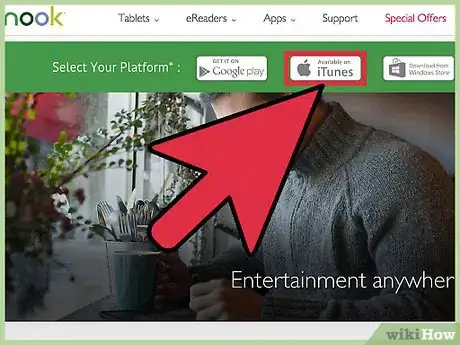
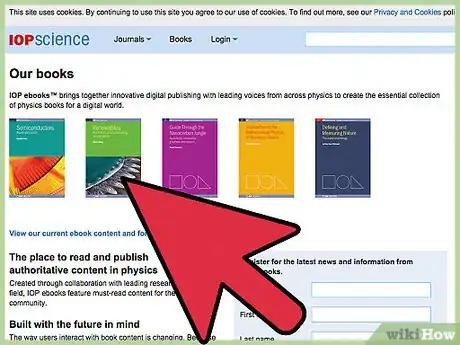
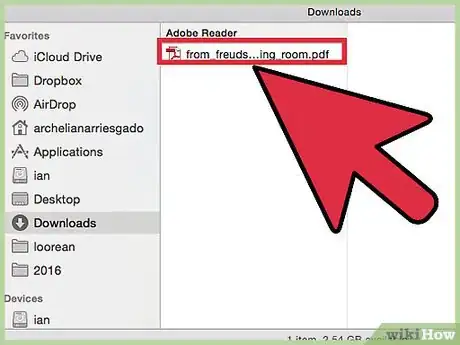
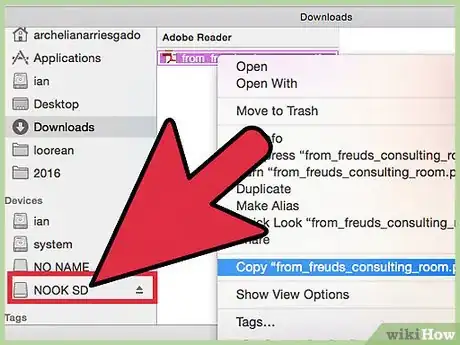
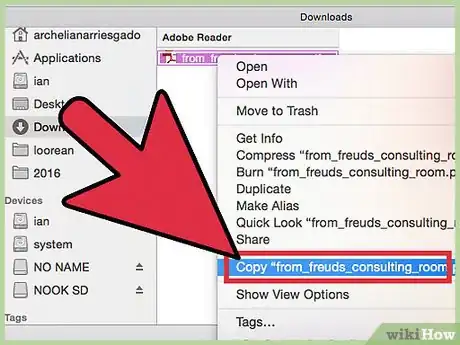
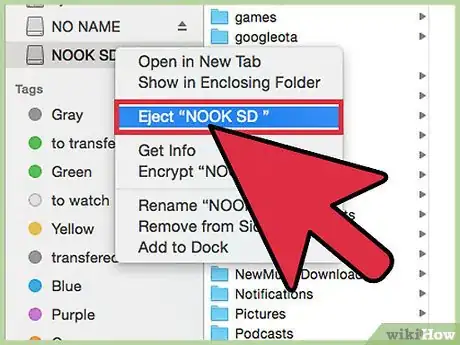
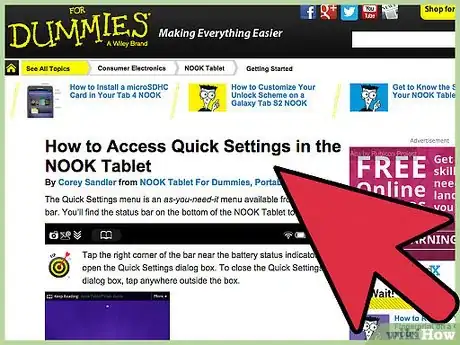
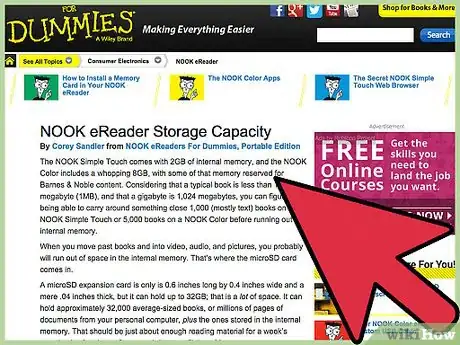
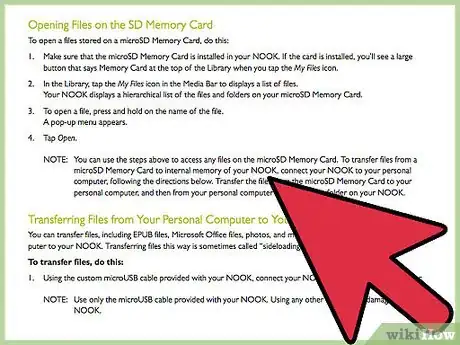
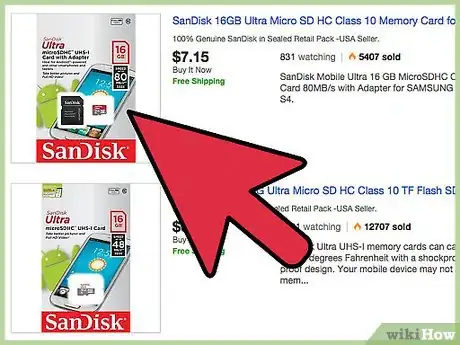
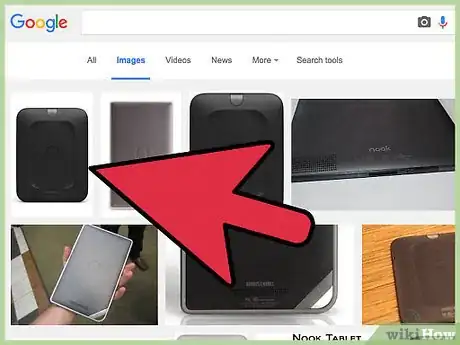
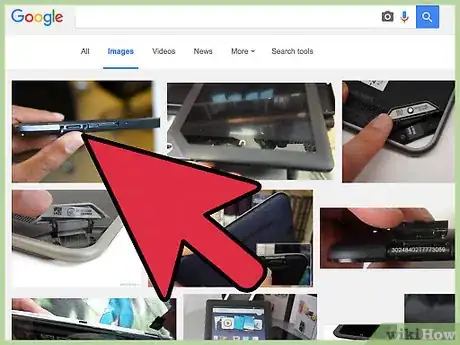

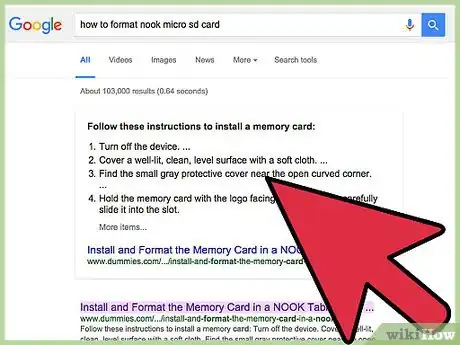
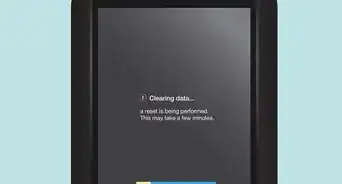

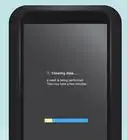


wikiHow's Content Management Team revisa cuidadosamente el trabajo de nuestro personal editorial para asegurar que cada artículo cumpla con nuestros altos estándares de calidad. Este artículo ha sido visto 4174 veces.